Πώς να φτιάξετε ένα κολάζ GIF σε υπολογιστή και κινητό τηλέφωνο
Χρησιμοποιώντας τις άλλες ιδέες σε αυτήν την ανάρτηση, μπορείτε να δημιουργήσετε ένα πλέγμα GIF στο τηλέφωνο ή στην επιφάνεια εργασίας σας. Οι περισσότεροι έφηβοι χρησιμοποιούν GIF για να εκφράσουν τα συναισθήματα, τις σκέψεις ή τα συναισθήματά τους. Τα GIF θεωρούνται πλέον μια ανώτερη μορφή επικοινωνίας έναντι των λέξεων. Τα GIF χρησιμοποιούνται σε ιστολόγια και διαθέτουν απλά κινούμενα σχέδια. Μπορεί επίσης να χρησιμοποιηθεί για τη δημιουργία μιμιδίων σε ιστότοπους κοινωνικών μέσων. Το μέγεθος των GIF μπορεί να είναι μικρότερο από άλλες μορφές αρχείων, κάτι που αποτελεί πλεονέκτημα. Οι εικόνες θα εμφανίζονται πιο επαγγελματικές και θα μεταφέρουν καλύτερα μηνύματα. Σε αυτήν την περίπτωση, αυτό το ενημερωτικό άρθρο θα σας δώσει τους πιο απλούς τρόπους φτιάξτε ένα κολάζ GIF χρησιμοποιώντας το GIF collage maker online και offline.
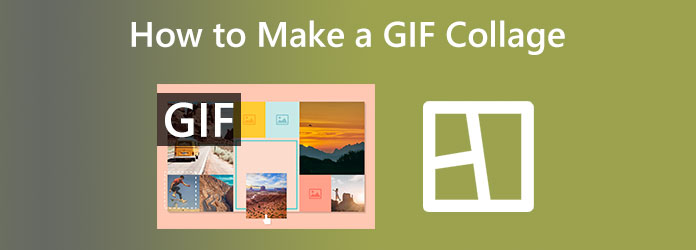
Μέρος 1. Τι είναι το GIF Collage και γιατί να φτιάξετε
Τι είναι το GIF Collage
Τα κολάζ GIF μπορεί να είναι μια καταπληκτική μέθοδος για να δημιουργήσετε μια επεξεργασία από θαυμαστές ή μια ανάρτηση στο Tumblr. Συνοψίζει μια ταινία ή συγκρίνει διάφορα άτομα ή σκηνές. Τα αθόρυβα, σύντομα κλιπ με βρόχο είναι ιδανικά για να μεταδώσουν μια αίσθηση. Κάνει τους ανθρώπους να γελούν ή να θυμούνται μια αξέχαστη στιγμή. Πριν προχωρήσετε στη διαδικασία δημιουργίας κολάζ GIF, ας εξερευνήσουμε περισσότερα σχετικά με τα GIF.
Ένα αρχείο εικόνας είναι γνωστό ως GIF ή Μορφή ανταλλαγής γραφικών. Σε αντίθεση με άλλες μορφές εικόνας, τα GIF συνήθως περιέχουν κινούμενα σχέδια. Χρησιμοποιώντας μιμίδια ή αξιόλογες σκηνές από τηλεοπτικές σειρές και ταινίες, τα κινούμενα GIF χρησιμοποιούνται συχνά για να μεταδώσουν χιούμορ ή συναισθήματα. Ένα αρχείο GIF είναι απλώς μια εικόνα. Η μορφή αρχείου GIF μπορεί να δημιουργήσει στατικές εικόνες όπως JPEG ή PNG. Τα GIF δεν είναι βίντεο, επομένως τα αναφέρουμε ως "κινούμενες εικόνες". Επιπλέον, τους λείπουν ήχοι. Η μορφή GIF δεν αναπτύχθηκε επίσης για κινούμενα σχέδια. Τα αρχεία GIF μπορούν να αποθηκεύσουν πολλές εικόνες ταυτόχρονα και οι άνθρωποι ανακάλυψαν ότι εάν αποκωδικοποιηθούν με συγκεκριμένο τρόπο, αυτές οι εικόνες μπορούν να φορτωθούν διαδοχικά.
Γιατί να φτιάξετε κολάζ GIF
Υπάρχουν πολλοί λόγοι για τους οποίους πρέπει να δημιουργήσετε ένα κολάζ GIF. Ένας από τους λόγους είναι ότι τα GIF είναι εντυπωσιακά. Το περιεχόμενο κίνησης δίνει εξαιρετικό αντίκτυπο στις μέρες μας. Σταματά την κύλιση ενός θεατή και γίνεται περίεργος για το περιεχόμενο στο GIF. Ένας άλλος λόγος είναι ότι τα GIF είναι διασκεδαστικά για προβολή και δημιουργία. Τα GIF μπορούν να δημιουργήσουν αστείο περιεχόμενο όπως μιμίδια ή να αφηγηθούν μια συγκεκριμένη ιστορία.
Μέρος 2. Πώς να φτιάξετε ένα κολάζ GIF στον υπολογιστή
Δημιουργήστε ένα κολάζ GIF χρησιμοποιώντας το Tipard Video Converter Ultimate
Το καλύτερο και πιο συνιστώμενο πρόγραμμα για τη δημιουργία κολάζ GIF είναι Tipard Video Converter Ultimate. Η λειτουργία του κολάζ σας επιτρέπει να δημιουργήσετε ένα κολάζ με πολλά GIF. Επίσης, μπορείτε να προσθέσετε μουσική υπόκρουση στο κολάζ σας. Εκτός από αυτό, μπορείτε να προσθέσετε φίλτρα για να δώσετε πρόσθετο αντίκτυπο στο κολάζ GIF. Προσφέρει επίσης διάφορα πρότυπα για χρήση. Επιπλέον, το πρόγραμμα διαθέτει κιτ Toolbox για γρήγορη παραγωγή GIF. Μπορεί να έχει τα αποτελέσματα που θέλετε. Αυτό το λογισμικό σάς δίνει τη δυνατότητα να περικόψετε, να περικόψετε, ακόμη και να εφαρμόσετε υδατογραφήματα στο GIF σας και να προσθέσετε λεζάντες. Το ενδιαφέρον χαρακτηριστικό αυτού του εργαλείου είναι η ικανότητά του να μετατρέπει GIF σε διάφορες μορφές.
Επιπλέον, προσφέρει διαχειρίσιμα εργαλεία επεξεργασίας που δεν απαιτούν τεχνικές δεξιότητες λόγω της εύκολης στη χρήση πρόσβασής του. Με αυτό το βολικό πρόγραμμα εκτός σύνδεσης, μπορείτε να διασφαλίσετε ότι προχωρημένοι και μη επαγγελματίες χρήστες μπορούν να χρησιμοποιήσουν το πρόγραμμα. Επιπλέον, μπορείτε να έχετε πρόσβαση στο πρόγραμμα εκτός σύνδεσης σε υπολογιστές Windows και Mac. Με αυτόν τον τρόπο, δεν χρειάζεται να αναζητήσετε άλλη συσκευή δημιουργίας κολάζ GIF εάν χρησιμοποιείτε άλλη συσκευή. Ακολουθήστε τα παρακάτω βήματα για να δημιουργήσετε ένα κολάζ GIF χρησιμοποιώντας το Tipard Video Converter Ultimate.
Βήμα 1Λήψη Tipard Video Converter Ultimate. Μπορείτε να κάνετε κλικ στο Λήψη κουμπί παρακάτω για εύκολη πρόσβαση στον δημιουργό κολάζ GIF. Στη συνέχεια, ξεκινήστε το πρόγραμμα μετά τη διαδικασία εγκατάστασης.
Βήμα 2Μετά την εκκίνηση του προγράμματος, η κύρια διεπαφή του προγράμματος θα εμφανιστεί στην οθόνη του υπολογιστή. Στην επάνω διεπαφή, κάντε κλικ στο Κολάζ επιλογή.
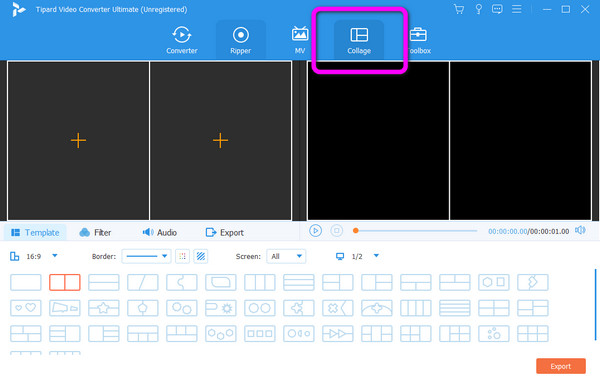
Βήμα 3Στη συνέχεια, πηγαίνετε στο Περίγραμμα ενότητα και επιλέξτε το επιθυμητό πρότυπο. Μετά από αυτό, κάντε κλικ στο πρόσθεση εικονίδιο για να προσθέσετε τα αρχεία GIF.
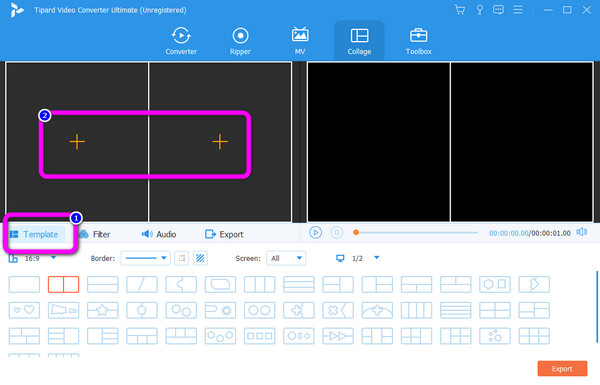
Βήμα 4Επίσης, μπορείτε να προσθέσετε εφέ στο κολάζ σας. μεταβείτε στο Φίλτρα και Ήχου ενότητα για φιλτράρισμα και μουσική υπόκρουση στο κολάζ GIF σας.
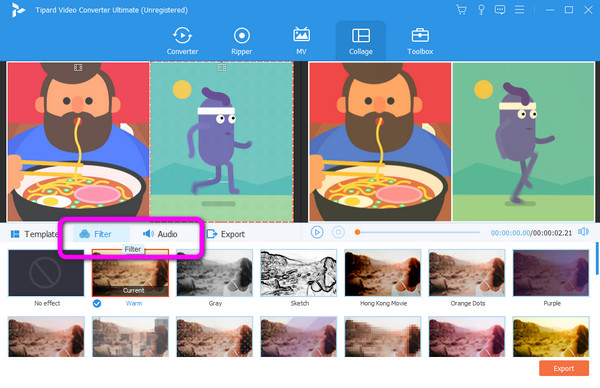
Βήμα 5Όταν ολοκληρώσετε τη δημιουργία του κολάζ GIF, κάντε κλικ στο εξαγωγή κουμπί. Στη συνέχεια, περιμένετε για τη διαδικασία εξαγωγής. Μετά από λίγα δευτερόλεπτα, μπορείτε να αποθηκεύσετε το κολάζ GIF στον υπολογιστή σας.
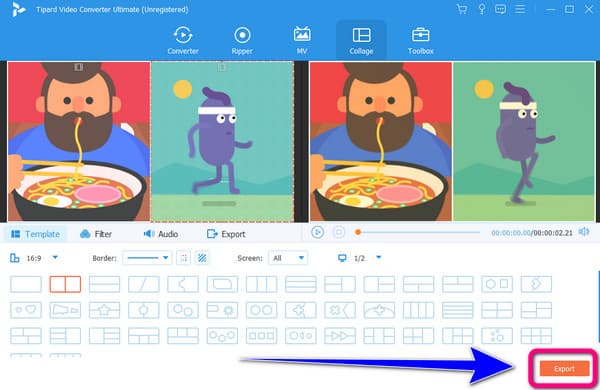
Δημιουργήστε ένα GIF Grid Online
Εάν θέλετε μια συσκευή δημιουργίας κολάζ GIF στο διαδίκτυο δωρεάν, χρησιμοποιήστε την FlexClip. Διαθέτει όλα όσα χρειάζεστε για να δημιουργήσετε ένα GIF του υψηλότερου διαμετρήματος. Δεν χρειάζεται να ανησυχείτε για τη μορφή, καθώς υποστηρίζει JPG, PNG, MP4, WebM και πολλά άλλα. Επίσης, μπορείτε να συνδυάσετε όσα GIF θέλετε, επιτρέποντάς σας να πειραματιστείτε και να αναπτύξετε νέες έννοιες. Επίσης, χάρη στα ισχυρά χαρακτηριστικά του, μπορείτε να βελτιώσετε το GIF σας τροποποιώντας το κείμενο, συμπεριλαμβανομένης της μουσικής. Τέλος, το FlexClip δεν προσθέτει υδατογράφημα στο GIF σας. Η χρήση αυτού του δημιουργού κολάζ GIF δεν απαιτεί λήψη ή εγγραφή.
Ωστόσο, το Flexclip έχει ένα μειονέκτημα. Πρέπει να έχετε ισχυρή σύνδεση στο διαδίκτυο για να δείτε την πλήρη απόδοση του εργαλείου. Επίσης, η διαδικασία φόρτωσης είναι πολύ αργή, κάτι που είναι χρονοβόρο.
Βήμα 1Πηγαίνετε στο Flexclip δικτυακός τόπος. Στη συνέχεια, προσθέστε τα αρχεία GIF για να ξεκινήσετε τη δημιουργία ενός κολάζ.
Βήμα 2Μετά από αυτό, σύρετε το GIFs στο Χρονολόγιο. Στη συνέχεια, στον καμβά, τακτοποιήστε τα GIF για να δημιουργήσετε ένα κολάζ.
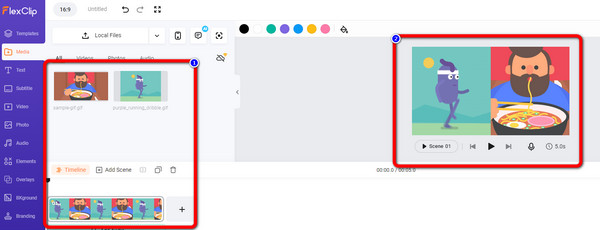
Βήμα 3Εάν ολοκληρώσατε τη δημιουργία του κολάζ, κάντε κλικ στο εξαγωγή κουμπί. Περιμένετε τη διαδικασία εξαγωγής. Στη συνέχεια, το εργαλείο θα αποθηκεύσει αυτόματα το κολάζ GIF στον υπολογιστή σας.
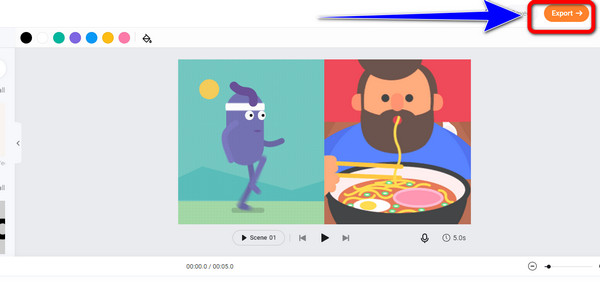
Μέρος 3. Τρόποι για να προσθέσετε το Art Album σε MP3 σε Android και iPhone
Θέλετε να δημιουργήσετε ένα κολάζ GIF χρησιμοποιώντας ένα κινητό τηλέφωνο; Τότε μία από τις αποτελεσματικές εφαρμογές κολάζ GIF που μπορείτε να χρησιμοποιήσετε είναι PicPlayPost. Αυτή η εφαρμογή έχει μια απλή μέθοδο δημιουργίας κολάζ GIF. Προσφέρει επίσης δωρεάν πρότυπα, καθιστώντας το πιο βολικό για όλους τους χρήστες. Ωστόσο, αυτό το εργαλείο είναι κατάλληλο μόνο για συσκευές Android. Επίσης, η διαδικασία αποθήκευσης απαιτεί πολύ χρόνο. Υπάρχουν επίσης φορές που η εφαρμογή καθυστερεί.
Βήμα 1Κατεβάστε το PicPlayPost εφαρμογή στη συσκευή σας Android. Στη συνέχεια, εκκινήστε το μετά τη διαδικασία εγκατάστασης. Μετά από αυτό, κάντε κλικ στο Δημιουργήστε ένα κολάζ επιλογή.
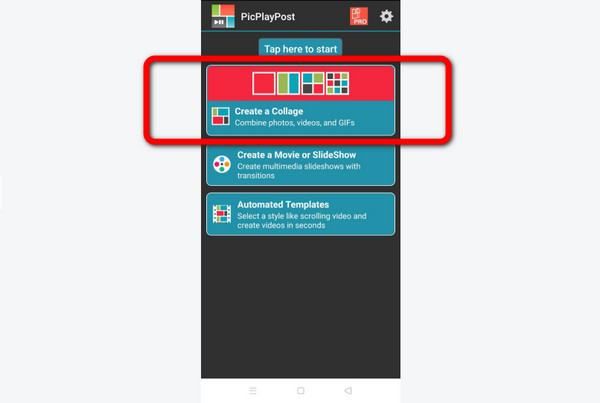
Βήμα 2Στη συνέχεια, επιλέξτε τα πρότυπα. Μετά από αυτό, προσθέστε το GIF κάνοντας κλικ στο πρόσθεση εικονίδιο.
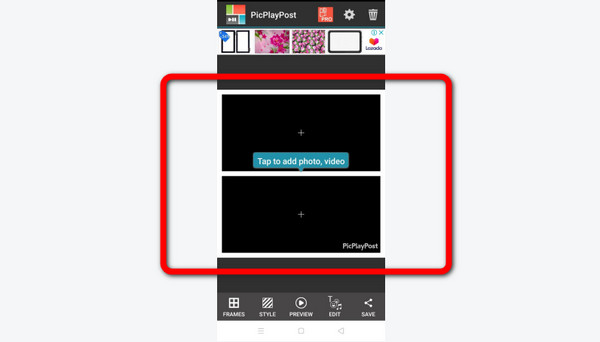
Βήμα 3Όταν ολοκληρώσετε τη δημιουργία ενός κολάζ GIF, κάντε κλικ στο Αποθήκευση κουμπί.
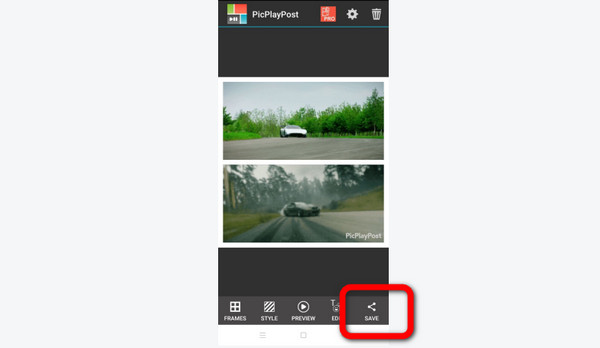
Εκτεταμένη ανάγνωση:
Πώς να φτιάξετε ένα κολάζ βίντεο σε iPhone, Android, υπολογιστή, δωρεάν online
Οι 10 κορυφαίες εφαρμογές δημιουργίας φωτογραφικών κολάζ για iPhone/Mac/PC το 2024
Μέρος 4. Συχνές ερωτήσεις σχετικά με το πώς να φτιάξετε ένα κολάζ GIF
Πώς να φτιάξετε ένα κολάζ GIF στο Photoshop;
Μεταβείτε στο File > Import > Video Frames to Layers στο Photoshop για να εισαγάγετε τα αρχεία GIF σας. Χρησιμοποιήστε την επιλογή Κινούμενη εικόνα για να αντιγράψετε όλα τα καρέ από ένα από τα GIF σας στα καρέ βίντεο του άλλου GIF. Μπορείτε να το κάνετε επιλέγοντας Παράθυρο > Χρονολόγιο ή Παράθυρο > Κινούμενα σχέδια. Κάνοντας κλικ στην απαιτούμενη δομή και εισάγοντας τα πλαίσια, μπορείτε να τα επικολλήσετε όπου θέλετε. Επιλέξτε Εξαγωγή > Αποθήκευση για τον Ιστό για να αποθηκεύσετε το GIF σας.
Πώς να τοποθετήσετε GIF από το ρολό της κάμερας στο Instagram Story;
Εάν θέλετε να ανεβάσετε ένα GIF, πατήστε το μωβ σύμβολο Instagram, παραχωρήστε πρόσβαση στο Instagram στο ρολό της κάμερας και ξεκινήστε το Instagram. Μπορείτε να το χρησιμοποιήσετε για να δημοσιεύσετε στο Instagram Story ή Feed σας. Ως αποτέλεσμα, το τηλέφωνό σας θα λάβει ένα τετράγωνο GIF 15 δευτερολέπτων.
Πώς να φτιάξετε ένα κολάζ GIF με πολλά GIF;
Για να δημιουργήσετε ένα κολάζ GIF με πολλά GIF, χρησιμοποιήστε Tipard Video Converter Ultimate. Σας επιτρέπει να προσθέσετε πολλά GIF για τη δημιουργία κολάζ GIF.
Συμπέρασμα
Λοιπόν, ορίστε! Αν θέλεις φτιάξτε ένα κολάζ GIF, μπορείτε να διαβάσετε αυτό το άρθρο και να ανακαλύψετε τις καλύτερες μεθόδους που μπορείτε να δοκιμάσετε. Επίσης, αν δεν ξέρετε ποιο λογισμικό να χρησιμοποιήσετε, σας προτείνουμε ανεπιφύλακτα Tipard Video Converter Ultimate. Αυτό το πρόγραμμα εκτός σύνδεσης έχει πολλές δυνατότητες που μπορείτε να απολαύσετε. Μπορείτε επίσης να δημιουργήσετε το κολάζ GIF σας χωρίς να αντιμετωπίσετε κανένα πρόβλημα. Σας επιτρέπει επίσης να προσθέσετε φίλτρα και μουσική υπόκρουση στο κολάζ σας.







